电脑作为我们日常工作和学习的得力助手,偶尔会遇到一些问题。其中之一就是电脑在启动时长时间无法进入系统的情况。这个问题常常让人焦急和困扰,因为它会导致我们无法正常使用电脑。本文将为大家介绍一些解决办法,帮助您快速排除电脑启动问题,让您的电脑重回正常运行状态。
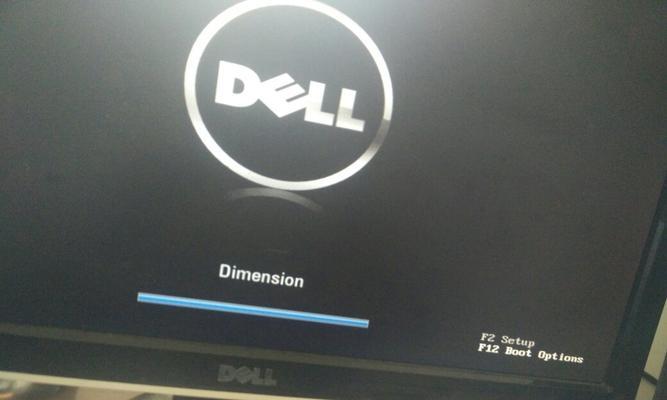
一、检查电源是否接通正常
在解决电脑启动问题时,首先要检查电源是否接通正常。确保电源插头与插座连接紧密,并检查电源线是否受损。如果电源线受损,及时更换。
二、排查硬件故障
如果电源正常工作,但电脑仍然无法启动,可能是硬件故障导致的。可以尝试拆卸内存条、显卡等硬件进行清洁,然后重新安装。如果问题仍未解决,建议联系专业人士进行维修。

三、检查硬盘连接是否松动
有时,电脑启动问题是由于硬盘连接松动所致。可以尝试重新插拔硬盘连接线,确保连接紧密。如果问题仍然存在,可能需要更换硬盘或修复硬盘错误。
四、使用安全模式启动
如果电脑启动后频繁崩溃或出现错误提示,可以尝试使用安全模式启动。按下电源按钮后,按F8键进入高级启动选项界面,选择安全模式启动。在安全模式下,您可以修复系统错误或卸载最近安装的软件。
五、检查启动项是否冲突
有时,电脑启动问题是由于启动项冲突所致。可以按下Win+R组合键打开运行对话框,输入"msconfig"并回车,进入系统配置界面。在“常规”选项卡下,选择“选择性启动”,然后依次取消勾选启动项。重新启动电脑,看是否能够正常进入系统。
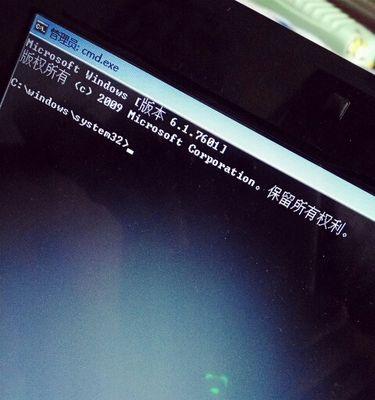
六、更新操作系统和驱动程序
过时的操作系统或驱动程序也可能导致电脑启动问题。可以打开Windows更新进行系统更新,同时检查并更新设备管理器中的驱动程序。更新后,重新启动电脑,看是否能够解决问题。
七、使用系统还原
如果电脑启动问题是由于最近的软件安装或系统设置更改所致,可以尝试使用系统还原。打开控制面板,选择“恢复”,然后选择“打开系统还原”。按照向导进行操作,选择一个合适的还原点,将系统恢复到该时间点。
八、执行磁盘检查和修复
磁盘错误也可能导致电脑启动问题。可以打开命令提示符,输入"chkdsk/f"命令,并按回车键执行磁盘检查和修复操作。请注意,在执行此操作之前,建议备份重要数据。
九、重装操作系统
如果以上方法都无法解决问题,最后的办法是重装操作系统。备份重要数据后,使用安装盘或U盘重新安装操作系统。请注意,重装操作系统会清除硬盘中的所有数据,请谨慎操作。
十、联系专业人士
如果您对电脑启动问题没有足够的技术知识或经验,建议联系专业人士进行维修。他们会有更深入的诊断和解决方案。
十一、避免频繁关机和重启
频繁关机和重启可能会加重电脑启动问题,建议尽量避免这样做。长时间使用电脑后,适当休息一段时间,让电脑得到充分的休息。
十二、注意电脑的通风散热
过热也可能导致电脑启动问题。确保电脑的通风口畅通,并及时清理灰尘。可以使用散热垫或风扇来降低电脑的温度。
十三、更新BIOS
BIOS是电脑的基本输入输出系统,更新BIOS可能解决一些启动问题。请小心操作,确保更新BIOS的版本正确,并遵循制造商的指导。
十四、安全软件检查
有时,安全软件可能干扰了电脑的正常启动。可以尝试关闭安全软件并重新启动电脑,看问题是否解决。
十五、购买新硬件
如果您的电脑多年使用且频繁出现启动问题,可能是老旧硬件导致的。考虑购买新硬件来提升电脑性能和稳定性。
当电脑长时间启动无法进入系统时,可以通过检查电源、排查硬件故障、检查硬盘连接、使用安全模式启动、检查启动项冲突等方法来解决问题。若问题仍未解决,可以尝试更新操作系统和驱动程序、使用系统还原、执行磁盘检查和修复等。如果这些方法仍不奏效,可以考虑重装操作系统或寻求专业人士的帮助。最重要的是,平时要注意电脑的通风散热、避免频繁关机和重启,并定期更新软件和保护电脑安全。
标签: #电脑启动问题

